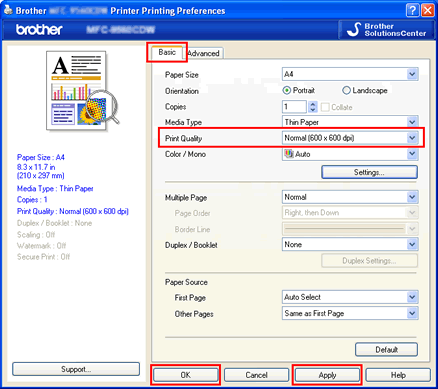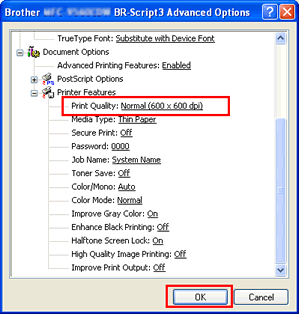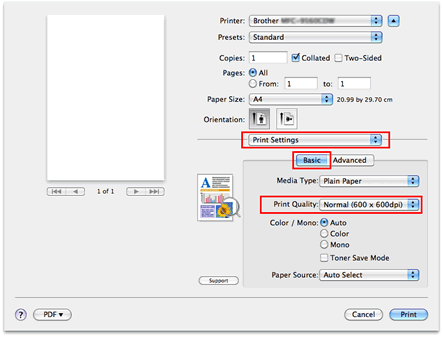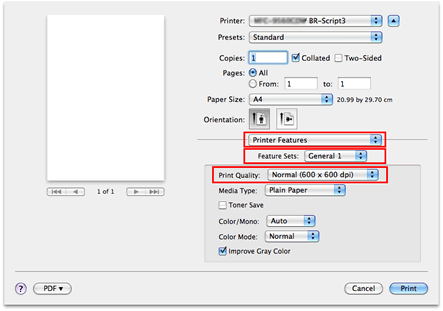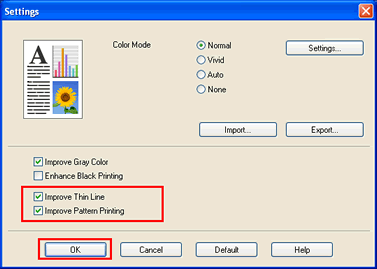DCP-9270CDN
FAQ et Diagnostic
Les lignes fines ne s'impriment pas
Veuillez contrôler les points suivants pour résoudre le problème:
Assurez-vous que le mode d'économie de toner soit désactivé sur le panneau de contrôle ou dans le pilote d'imprimant. Cliquez ici pour apprendre comment changer le réglage du mode d'économie de toner. Contrôlez la résolution d'impression. Si la résolution Fine (2400 dpi class) est utilisée, changez-la sur Normal (600 x 600 dpi) de la façon suivante. Pour le pilote imprimante Windows:
Ouvrez les Préférences d'impression . Cliquez ici pour apprendre comment ouvrir les Préférences d'impression.
Cliquez l'onglet Elémentaire et choisissez Normal (600 x 600 dpi) sous Qualité d'impression, et cliquez sur Appliquer => OK. Pour le pilote imprimante BR-Script Windows:
Ouvrez les Préférences d'impression. Cliquez ici pour apprendre comment ouvrir les Préférences d'impression.
Cliquez Avancé....
Choisissez Normal (600 x 600 dpi) comme qualité d'impression et cliquez sur OK. Pour le pilote d'imprimante CUPS Mac OS X:
Ouvrez le dialogue d'impression. Cliquez ici pour apprendre comment ouvrir le dialogue d'impression.
Choisissez Paramètres d'impression à partir du menu déroulant.
Cliquez l'onglet Elémentaire et choisissez Normal (600 x 600 dpi) comme Qualité d'impression. Pour le pilote d'imprimante Mac OS X BR-Script:
Ouvrez le dialogue d'impression. Cliquez ici pour apprendre comment ouvrir le dialogue d'impression.
Choisissez Fonctions d'impression à partir du menu déroulant.
Choisissez General 1 (Set 1 pour Mac OS X 10.4) et choisissez Normal (600 x 600 dpi) comme Qualité d'impression.
Si vous utilisez un pilote imprimante Windows , choisissez l'option Améliorer finesse de ligne et l'option Améliorer l'impression des motifs comme décrit ci-dessous.
Ouvrez les Préférences d'impression. Cliquez ici pour apprendre comment ouvrir les Préférences d'impression .
Cliquez Paramètres... à partir de l'onglet Elémentaire .
Cochez l'option Améliorer finesse de ligne et l'option Améliorer l'impression des motifs puis cliquez OK.
Cliquez Appliquer => OK.
Si vous n'avez pas obtenu de réponse satisfaisante à votre question, avez-vous vérifié d'autres FAQ?
Avez-vous consulté les manuels?
Pour toute assistance supplémentaire, contactez le service clientèle de Brother:
Modèles apparentés DCP-9055CDN, DCP-9270CDN, HL-4140CN, HL-4150CDN, HL-4570CDW, HL-4570CDWT, MFC-9460CDN, MFC-9465CDN, MFC-9970CDW
Commentaires sur le contenu
Merci d'indiquer vos commentaires ci-dessous. Ils nous aideront à améliorer notre support.
Messages d'erreur Entraînement du papier / bourrage papier Impression Numérisation Copie Mobile Autres Fonctions avancées (pour les administrateurs) Linux Installation du produit Pilote / logiciel Paramètres réseau Consommables / papier / accessoires Nettoyage Caractéristiques Informations de support des systèmes d'exploitation FAQ vidéo
Imprimante Scanner / Scan Key Tool amélioration de la sécurité Message d'erreur sur l'écran de l'appareil Message d'erreur de Status Monitor Message d'erreur sur l'ordinateur Message d'erreur sur l'appareil mobile Bourrage papier Problème d'entraînement du papier Chargement et gestion du papier Impression impossible (par le réseau) Impression impossible (par interface USB / parallèle) Impression impossible (par un appareil mobile) Problème de qualité d'impression Problème général d'impression Impression à partir d'un ordinateur (Windows) Impression à partir d'un ordinateur (Macintosh) Impression à partir d'un appareil mobile Paramètres d'impression / gestion Conseils pour l'impression Numérisation impossible (par le réseau) Numérisation impossible (par interface USB / parallèle) Numérisation impossible (par un appareil mobile) Problème de qualité de numérisation Problème général de numérisation Numérisation à partir de l'appareil Numérisation à partir d'un appareil mobile Numérisation à partir d'un ordinateur (Windows) Numérisation à partir d'un ordinateur (Macintosh) Paramètres de numérisation / gestion Conseils pour la numérisation Copie impossible Problème de qualité de copie Réseau avancé Problème de paramètres sur réseau câblé Paramètres de réseau câblé Conseils pour les paramètres réseau Problème lié à un appareil iOS Brother iPrint&Scan / Mobile Connect (iOS) AirPrint (iOS) Problème lié à un appareil Android™ Brother iPrint&Scan / Mobile Connect (Android™) Brother Image Viewer (appareil Android™) Problème lié à un appareil Windows Phone Brother iPrint&Scan (appareil Windows Phone) Problème lié à l'appareil Installation / paramètres de l'appareil Gestion du papier Installation d'accessoires Installation des pilotes et des logiciels Mise à jour des pilotes et des logiciels Désinstallation des pilotes et des logiciels Paramètres des pilotes et des logiciels Conseils sur les pilotes et les logiciels Consommables Papier Accessoires Nettoyage Caractéristiques du produit Caractéristiques du papier Support Windows Support Macintosh Didacticiel vidéo